
时间:2021-01-16 06:23:00 来源:www.win10xitong.com 作者:win10
即便win10系统已经非常的好用了,稳定性也相当的不错,但是还是会有一些问题存在,比如今天就有用户遇到了Win10系统怎样查看系统版本号的情况。估计还会有更多的网友以后也会遇到Win10系统怎样查看系统版本号的问题,所以今天我们先来分析分析,那我们应当如何面对这个Win10系统怎样查看系统版本号问题呢?我们可以参考这样的方法:1、我们先通过“此电脑→属性”选项,看能不能查看Windows的版本号?,仅能看到专业版、2016之类的信息,没有版本号。2、使用组合键“WIN+R”,打开运行命令窗口,输入“dxdiag”,点击确定按钮就可以很好的处理了.接下来我们就一起来看看Win10系统怎样查看系统版本号详细的完全操作方法。
小编推荐下载:win10 64位
02.使用组合键“WIN+R”,打开运行命令窗口,输入“dxdiag”,点击确定按钮,如图所示。
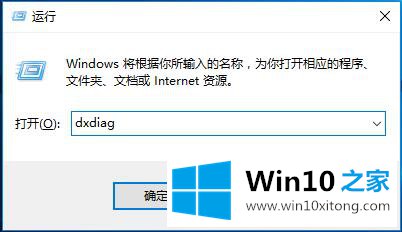
03.在“DirectX诊断工具”界面,默认的“系统”选项卡中,我们可以看到系统的详细信息,如图所示。
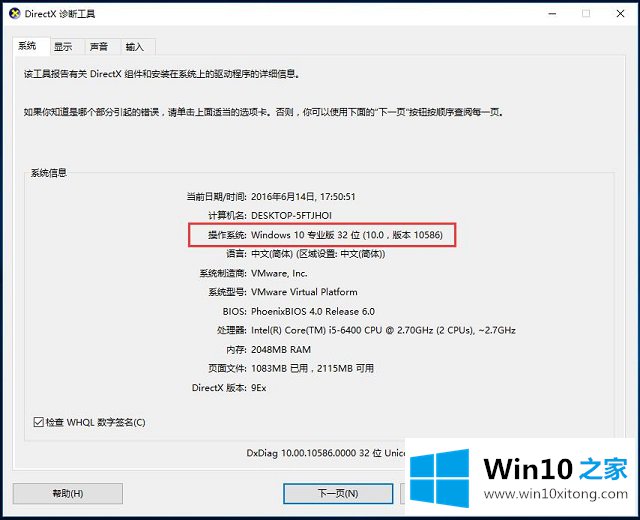
有关Win10系统怎样查看系统版本号的完全操作方法的内容在以上文章中就非常清楚的讲解了,各位的问题不知道有没有得到解决呢?如果你还有别的windows系统相关的问题,可以继续在本站查找阅读。